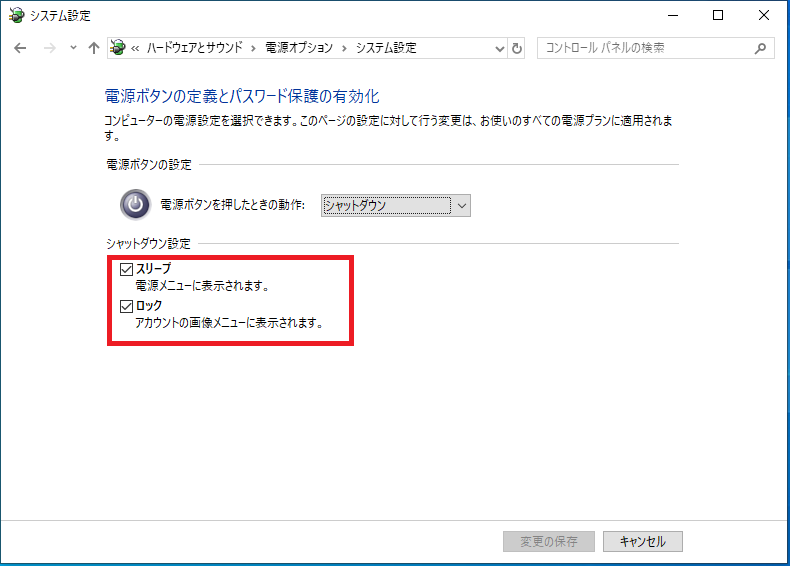「電源オプション」-「システム設定」の項目で「高速スタートアップ」と「休止状態」の項目が表示されない状態になってしまう場合があります。
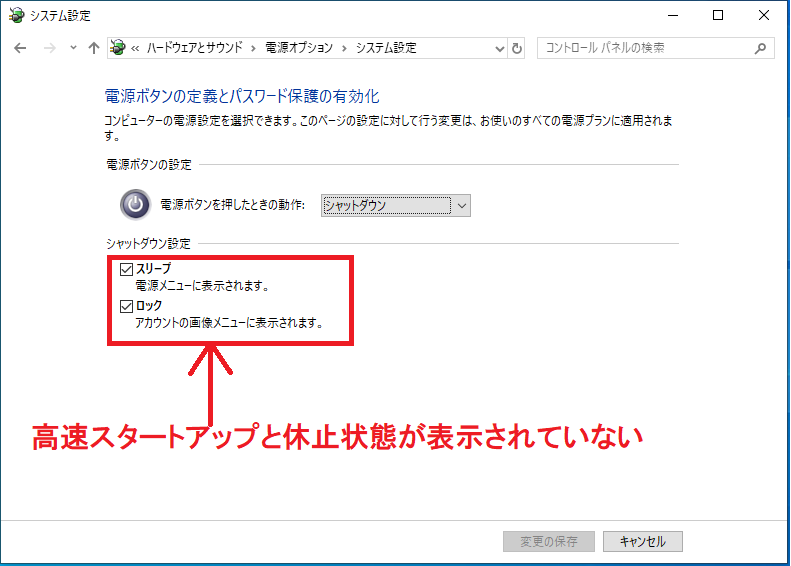
その為に「スタート」-「電源」の項目に「休止状態」を表示することができません。
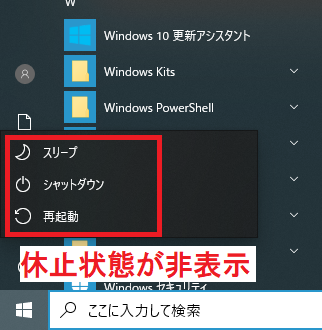
この設定を変更するにはコマンドプロンプトで「powercfg.exe」コマンドを実行する必要があります。
スポンサーリンク
「高速スタートアップ」と「休止状態」を表示させる
コマンドプロンプトを管理者として実行し以下のコマンドを実行します。
> powercfg /h on
実行後「電源オプション」-「システム設定」の項目を確認すると「高速スタートアップ」と「休止状態」が表示されます。
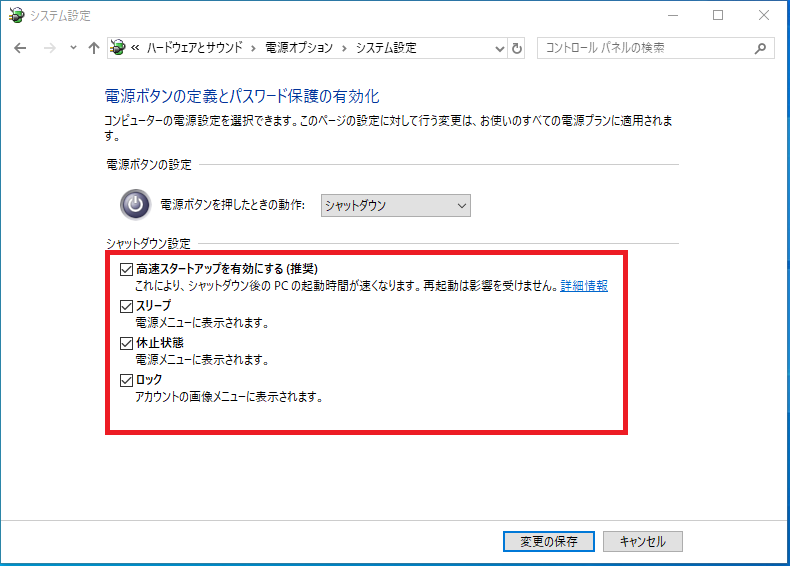
「休止状態」の項目にチェックを入れれば「スタート」-「電源」の項目に「休止状態」が表示されるようになります。
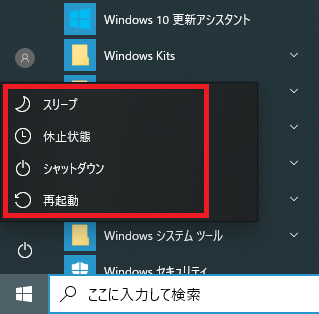
「高速スタートアップ」と「休止状態」を非表示にする
コマンドプロンプトを管理者として実行し以下のコマンドを実行します。
> powercfg /h off